En İyi Seçenekler Hakkında Eğitimle Görüntüleri DVD'ye Yazmanın En Hızlı Yolu
Bu kılavuzda dijital dönüşümün basit sürecini keşfedeceğiz DVD'lere görüntülerAnılarınızın saklanmasını ve kutlanmasını sağlar. Rahatlığı kişisel bir dokunuşla harmanlayarak, evde bu sanatta zahmetsizce ustalaşmaya yönelik kullanışlı bir ipucu için burada kalın. Klasik DVD ortamı aracılığıyla görüntülerinize hayat vermenin basitliğine ve duygusallığına dalalım.
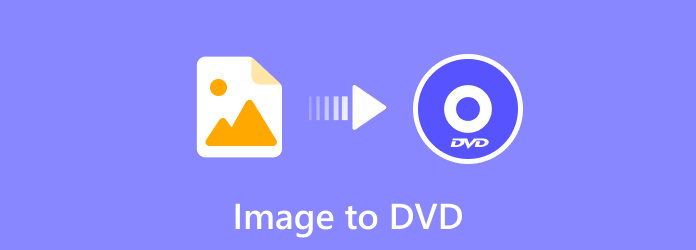
Bölüm 1. Windows ve Mac'te Yazılım ve Yerleşik Araçları Kullanarak Görüntüyü DVD'ye Yazma
1. Yöntem. ImgBurn'u kullanma
Fotoğrafları DVD'ye yazmak çeşitli yazılım araçları kullanılarak yapılabilir. Bu amaca yönelik popüler ve kullanıcı dostu yazılımlardan biri ImgBurn'dur. Bir görüntüyü DVD'ye yazmak için ImgBurn'ün nasıl kullanılacağına ilişkin adım adım eğitim:
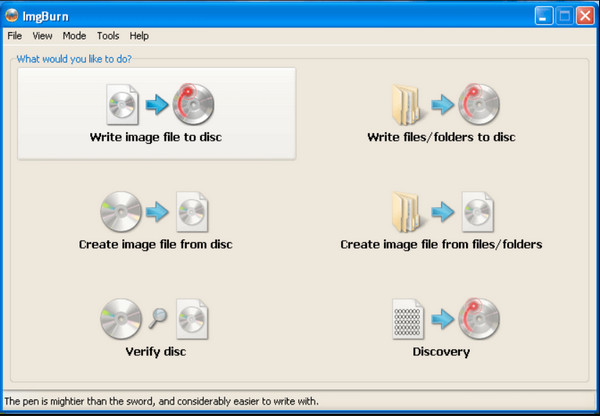
1. AdımImgBurn'un resmi sayfasını ziyaret edin ve yazılımın en son sürümünü indirin. Ekrandaki talimatları izleyerek ImgBurn'ü bilgisayarınıza yükleyin.
2. AdımKurulumdan sonra ImgBurn'u açın ve Görüntü dosyasını diske yaz ana menüde.
3. AdımTıkla dosya yanındaki düğme Kaynak alanına gidin ve görüntü dosyanızın depolandığı konuma göz atın. DVD'ye yazmak istediğiniz görüntü dosyasını seçin.
4. AdımSürücüye boş bir DVD yerleştirin ve yazıcı sürücünüzü seçin. Büyük olanı tıklayın Yazmak Yazma işlemini başlatmak için düğmeye basın. ImgBurn ilerlemeyi gösterecek ve işlem tamamlandığında sizi bilgilendirecektir.
2. Yöntem. Windows Disk Görüntüsü Yazıcıyı Kullanma
Windows Disk Image Burner Windows işletim sisteminde kullanıcıların ISO görüntülerini DVD'lere yazmasına olanak tanıyan yerleşik bir araçtır. Görüntü dosyasının seçilmesi, hedef DVD yazıcı sürücüsünün seçilmesi ve yazma işleminin başlatılması için basit bir arayüz sağlar. Bu araç, Windows 10 DVD'sine temel görüntü yazdırma işlemi gerçekleştirmek isteyen kullanıcılar için uygundur.
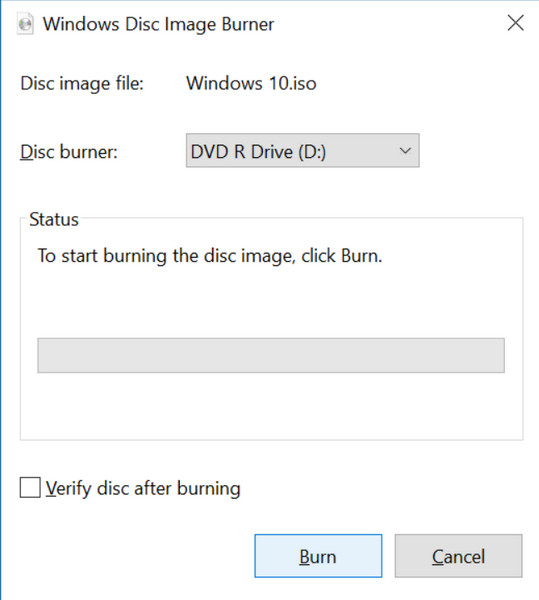
1. AdımBoş bir DVD'yi DVD yazıcı sürücünüze yerleştirin. Yazmak istediğiniz görüntü için yeterli depolama alanına sahip olduğundan emin olun. Yazdırmak istediğiniz görüntü dosyasına sağ tıklayın. Bağlam menüsünden şunu seçin: Disk görüntüsünü yak.
2. AdımThe Windows Disk Image Burner Araç açılarak DVD yazıcı sürücüsünü seçmenizi ister. Doğru sürücünün seçildiğini onaylayın.
3. AdımTıkla Yanık Yazma işlemini başlatmak için düğmeye basın. Windows ilerlemeyi gösterecek ve tamamlandığında bir bildirim görünecektir.
3. Yöntem. Mac Disk Yardımcı Programını Kullanma
Disk Utility çeşitli disk yönetimi ve sorun giderme işlevleri sağlayan, Mac'e özel yerleşik bir uygulamadır. Özellikleri arasında Disk Yardımcı Programı, disk görüntülerini DVD'lere yazmak için kullanılabilir. Görüntü dosyasını seçmek, yazma ayarlarını yapılandırmak ve görüntü dosyasını DVD'ye yazdırmayı başlatmak için kullanıcı dostu bir arayüz sunar.
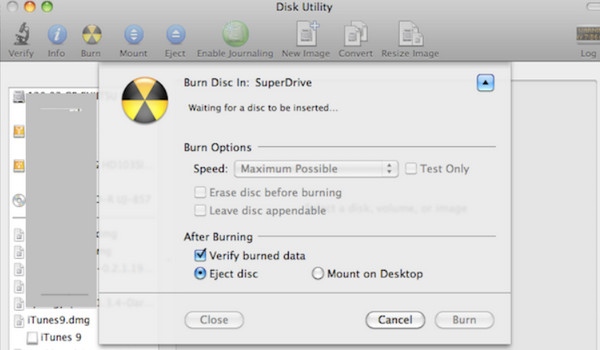
1. AdımGörüntü için yeterli kapasiteye sahip olduğundan emin olarak Mac'inizin DVD sürücüsüne boş bir DVD yerleştirin. Şu yöne rotayı ayarla Disk Utility içinde Uygulamalar ve kamu hizmetleri dosya. Şununla aç: spot veya manuel navigasyonla.
2. AdımMenüde Dosya'ya tıklayın ve seçin Disk Görüntüsünü Aç. Yazdırmayı düşündüğünüz görüntü dosyasını seçin.
3. AdımResim dosyası yüklendikten sonra, Yanık araç çubuğundaki düğmesine basın. Gerekirse yazma ayarlarını yapılandırın ve Yanık süreci başlatmak için.
2. Bölüm. İpucu: İçerikleri Evde Kolayca ve Ücretsiz Olarak Hızla DVD'ye Yazın
Evde DVD oluşturmak için kusursuz ve kullanıcı dostu bir çözüm arayanlar için, Tipard DVD Creator güvenilir bir seçim olarak öne çıkıyor. Bu yazılım, DVD yazma işlemini basitleştiren sezgisel bir arayüz sunarak acemi ve ileri düzey kullanıcılara hitap etmektedir. MP4, AVI ve MKV gibi çok çeşitli giriş formatlarını destekleyen Tipard, videoların zahmetsizce DVD uyumlu formatlara dönüştürülmesini sağlar. Arka plan müziği, altyazı ve kişiselleştirilmiş DVD menüleri ekleme gibi özelleştirme seçenekleri sunarak temel işlevlerin ötesine geçer. Tipard, yazdırılan DVD'lerin olağanüstü ses ve video kalitesini korumasını sağlayarak yüksek kaliteli çıktı sağlamaya kendini adamıştır. Yazılımın verimli yazma motoru, hızlı ve akıcı bir DVD oluşturma deneyimine olanak tanır ve kaliteden ödün vermeden hızlı sonuçlar sunar.
1. AdımTipard DVD Creator'ı bilgisayarınıza indirip yükleyerek başlayın. İşletim sisteminize bağlı olarak aşağıda belirtilen indirme düğmesini kullanın.
2. AdımYazılımı başarıyla yükledikten sonra Tipard DVD Creator'ı başlatın. İlk pencerede DVD Disk seçeneğine tıklayın. Ardından, Medya Dosyaları Ekleme ana arayüzün ortasındaki düğme. Bu, MP4 ve diğer çeşitli formatlardakiler de dahil olmak üzere, yazdırmak istediğiniz tüm videoları veya filmleri yüklemenize olanak tanır. Tüm dosyalar eklendikten sonra, Sonraki düğmesine basın.
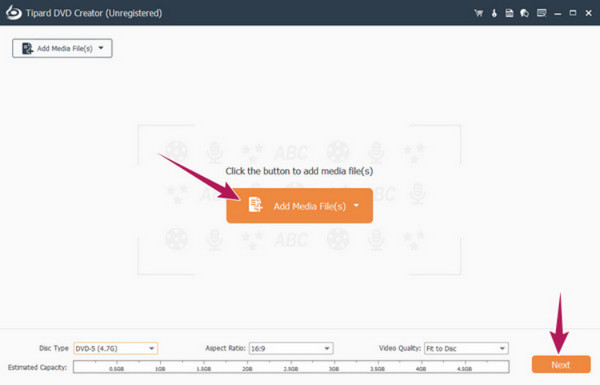
3. AdımDVD'niz için menü şablonunu özelleştirin. Tipard DVD Creator, altında birden fazla şablon sunar. Menü Şablonu bölüm. Tercihinize uygun olanı seçin.
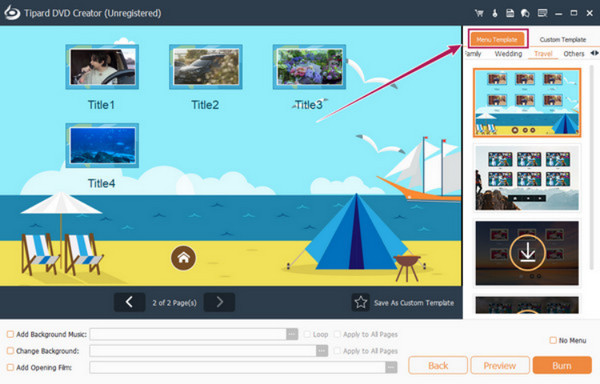
4. AdımTıkla Yanık Bir sonraki adıma geçmek için son penceredeki düğmesine basın. DVD'nizin disk sürücüsüne takıldığından emin olun. Sonraki pencerede, Diske yaz seçenek. Diğer ön ayarları tercihlerinize göre ayarlayın. Son olarak, Başlama DVD yazma işlemini başlatmak için düğmeye basın.
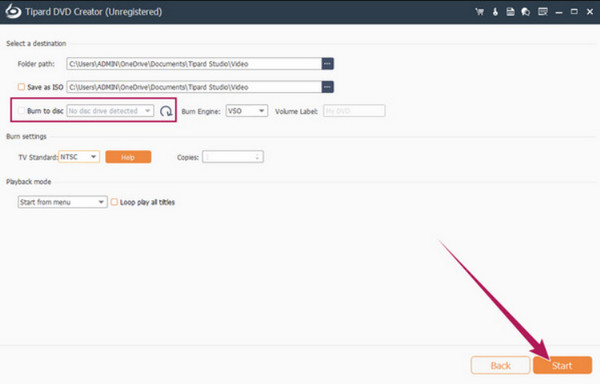
Bölüm 3. Görüntülerin DVD'ye Yazılmasıyla İlgili SSS
DVD tüm görüntü formatlarını destekliyor mu?
DVD'ler genellikle belirli görüntü formatlarını destekler; JPEG ve PNG en yaygın biçimde uyumludur. Uyumluluktan emin olmak için DVD oynatıcınızın kılavuzunu veya teknik özelliklerini kontrol etmeniz önerilir. Gerekirse uygun yazılımı kullanarak görüntüleri desteklenen formatlara dönüştürmeyi düşünün.
Resimleri DVD'ye yazmak ne kadar sürer?
Yazma süresi, görüntü dosyalarının boyutu, DVD yazıcınızın hızı ve bilgisayarınızın yetenekleri gibi çeşitli faktörlere bağlıdır. Resimleri DVD'ye yazmak birkaç dakikadan bir saate kadar sürebilir. Daha yüksek kalite ayarları ve daha büyük dosya boyutları, daha uzun yazma sürelerine neden olabilir.
Slayt gösterisi DVD'siyle neler yapabilirsiniz?
Slayt gösterisi DVD'si, anıları anmak ve ilgi çekici sunumlar sunmak için çok yönlü bir platformdur. Kullanıcıların aile etkinlikleri, tatiller ve özel günlerdeki değerli anları kapsayan görsel bir arşiv oluşturmasına olanak tanır. Kişisel kullanımın ötesinde, slayt gösterisi DVD'sinin çok yönlülüğü, paylaşılan anıların dinamik ve düşünceli bir formatta hayat bulduğu arkadaşlar ve aile için kişiselleştirilmiş hediyeler hazırlamaya kadar uzanır.
DVD'deki resim slayt gösterime müzik ekleyebilir miyim?
Birçok DVD yazma ve yazma aracı şunları yapmanızı sağlar: videonuza arka plan müziği ekleyin veya resim slayt gösterisi. Slayt gösterinizi oluştururken ses veya arka plan müziğiyle ilgili seçenekleri arayın ve seçilen yazılımın sağladığı adımları izleyin.
Görüntüler için standart bir DVD'de ne kadar alan vardır?
Standart tek katmanlı bir DVD'nin depolama kapasitesi yaklaşık 4.7 GB'dir. Görüntü alanı şunlara bağlıdır: DVD türü, dosya boyutları ve görsel sayısı. Mevcut depolama alanına sığdıklarından emin olmak için, görüntü dosyalarınızın toplam boyutunu yazmadan önce kontrol etmeniz önerilir.
Sonuç
Dijitalinizi dönüştürüyoruz DVD'lere resimler yalnızca yerden tasarruf sağlayan bir çaba değildir; değerli anları zamansız ve yüksek kaliteli bir formatta koruma yolculuğudur. Bu kapsamlı kılavuz, Windows ve Mac'te yazılım kullanmaktan Tipard DVD Creator ile evde DVD yazma deneyimine kadar çeşitli yöntemleri aydınlatmıştır. Ayrıca, nasıl dönüştürüleceğini öğrenebilirsiniz 8mm, DVD'ye gerekirse.







